MP4를 GIF로 무료 온라인 변환 [단계별 가이드]
이 가이드는 MP4 비디오 파일을 GIF로 변환 애니메이션 이미지. GIF 파일 형식은 애니메이션 이미지를 저장하는 데 사용됩니다. 일반적으로 이야기를 전달하거나 재미를 위해 20 프레임입니다. 요즘에는 GIF 이미지 파일의 바다가 만들어져 소셜 미디어에 공유됩니다. 사실, MP4 비디오 파일에서 여러 프레임을 추출하여 애니메이션 GIF로 저장하는 여러 방법을 배울 수 있으므로 다른 사람을 부러워 할 필요가 없습니다.

1부. 고품질을 유지하면서 MP4를 GIF로 일괄 변환
데스크탑에서 MP4를 GIF로 변환하는 방법
좋아하는 MP4 비디오 클립을 반복되는 애니메이션 GIF로 만들고 싶으신가요? 밈을 만들거나, 반응을 공유하거나, 콘텐츠를 더욱 매력적으로 만들고 싶을 때 MP4를 GIF로 변환하는 것은 다음과 같이 간단합니다. FVC 비디오 컨버터 궁극이 올인원 비디오 툴박스를 사용하면 품질 저하 없이 비디오를 변환, 압축, 편집할 수 있으며, 몇 번의 클릭만으로 GIF를 만들 수 있습니다.
• MP4, MOV, AVI, MKV 등을 GIF 및 기타 미디어 포맷으로 변환합니다.
• GIF로 변환하기 전에 비디오를 다듬고, 자르고, 미리 봅니다.
• 하드웨어 가속을 통해 몇 초 만에 파일을 변환합니다.
• 완벽한 출력을 위해 프레임 속도, 해상도, 루핑 옵션을 조정하세요.
• 여러 개의 비디오를 한 번에 GIF로 변환하여 시간을 절약하세요.
무료 다운로드Windows 7 이상안전한 다운로드
무료 다운로드MacOS 10.7 이상안전한 다운로드
FVC Video Converter Ultimate를 사용하여 MP4를 GIF로 변환하는 방법은 다음과 같습니다.
1 단계: 컴퓨터에 FVC Video Converter Ultimate를 다운로드하고 설치한 후 실행하세요.
2 단계: 클릭 파일 추가 또는 MP4 비디오를 메인 인터페이스로 끌어다 놓으세요.

3 단계: 출력 형식으로 GIF를 선택하고 클릭하세요. 모두 변환 MP4를 애니메이션 GIF로 변환합니다.

FVC Video Converter Ultimate는 MP4를 GIF로 변환하는 과정을 간편하고 빠르며 유연하게 만들어 줍니다. 콘텐츠 제작자든 재미있는 애니메이션을 만들고 싶든, 이 도구는 필요한 모든 것을 제공합니다.
2부. MP4를 애니메이션 GIF로 무료로 쉽게 변환
FVC 무료 비디오 GIF 제작기를 사용하여 MP4를 GIF로 변환하는 방법
최고의 MP4 to GIF 변환기는 어떻게 생겼습니까? 첫째, 초보자와 숙련자 모두 사용하기 쉬워야합니다. 또한 이미지 품질을 보호 할 수 있어야합니다. 따라서 우리는 FVC 무료 비디오를 GIF 메이커로.
FVC 무료 비디오를 GIF 메이커로
122,446+ 다운로드- 제한없이 MP4를 애니메이션 GIF로 무료로 변환하십시오.
- 새 GIF를 만들기 위해 특정 프레임을 추출합니다.
- GIF 이미지에 대한 광범위한 편집 도구를 제공합니다.
- 여러 MP4 비디오 파일을 빠르게 일괄 처리합니다.
무료 다운로드Windows 7 이상안전한 다운로드
무료 다운로드MacOS 10.7 이상안전한 다운로드
간단히 말해서 품질을 잃지 않고 MP4를 GIF로 변환하는 가장 좋은 옵션입니다.
데스크탑에서 MP4를 GIF로 변환하는 방법
1 단계 : MP4 파일 가져 오기
컴퓨터에 설치하면 최고의 무료 MP4 to GIF 변환기를 실행하십시오. 그런 다음 큰 파일 추가 버튼을 눌러 변환하려는 모든 MP4 비디오를 가져옵니다. 또는 MP4 파일을 점선 상자로 끌어다 놓아 직접 가져옵니다.

2 단계 : 비디오 다듬기 및 편집
로드 후 편집하다 상단 리본의 메뉴를 클릭하여 비디오 편집 창을 엽니 다. 트림 도구로 원하지 않는 프레임을 제거하십시오. 시작점과 끝점을 재설정 할 수 있습니다. 그런 다음 다른 MP4 파일을 다듬습니다.

3 단계 : MP4를 GIF로 변환
기본 인터페이스로 돌아 가면 출력 형식 드롭 다운 목록에서 gif를 검색하고 상대 옵션을 선택합니다. 을 치다 폴더 열기 버튼을 누르고 출력을 저장할 특정 폴더를 설정합니다. 마지막으로 변하게 하다 버튼을 눌러 MP4를 GIF로 일괄 변환하기 시작합니다.

MP4를 GIF로 변환하는 무료 솔루션입니다. 하지만 이 도구는 FVC Video Converter Ultimate에 비해 텍스트 오버레이, 필터, 효과 추가 등 고급 비디오 편집 도구가 부족합니다. 따라서 이 최고의 도구를 다운로드하여 사용해 보시는 것을 추천합니다.
무료 다운로드Windows 7 이상안전한 다운로드
무료 다운로드MacOS 10.7 이상안전한 다운로드
3부. Adobe Photoshop을 사용하여 MP4를 GIF로 변환하는 방법
Photoshop으로 MP4를 GIF로 변환
Photoshop은 전 세계적으로 인기있는 이미지 편집기입니다. 평범한 사람과 전문 사진 작가 모두 자신의 기계에 그것을 가지고 있습니다. Photoshop이 MP4를 GIF로 변환 할 수 있는지 궁금 할 것입니다. 대답은 '예'이며 아래 단계를 공유합니다.
1 단계: Photoshop을 실행하고 파일 상단 리본 메뉴에서 수입 다음 선택 비디오 프레임을 레이어로. 이제 하드 디스크에서 소스 MP4 비디오를 찾아서 엽니 다.
Photoshop에서 비디오를 열 수없는 경우 먼저 지원되는 코덱으로 변환해야합니다.

2 단계: 메시지가 표시되면 옆에있는 확인란을 선택합니다. 프레임 애니메이션 만들기. 비디오 파일이 매우 긴 경우 타임 라인의 슬라이더를 사용하여 자르십시오. 그런 다음 확인 확인합니다.

3 단계: 그러면 Photoshop에서 비디오 클립의 각 프레임을 이미지로 가져옵니다. 모든 이미지를 편집하거나 기본값으로 유지할 수 있습니다.
4 단계: 파일 메뉴, 선택 수출 그리고 웹용으로 저장. 그런 다음 웹에 저장 대화 상자가 나타납니다. 오른쪽 패널에서 다음과 같은 옵션을 사용자 지정합니다. 이미지 크기, 품질, 그리고 더. 반복되는 GIF를 만들려면 다음에서 적절한 옵션을 선택하십시오. 루핑 옵션 드롭 다운 목록.

5 단계: 을 치다 플레이 효과를 미리 보려면 오른쪽 하단 모서리에있는 아이콘을 클릭하십시오. 괜찮 으면 저장 버튼을 클릭하고 화면의 지침에 따라 Photoshop에서 MP4를 GIF로 변환합니다.
이전에 포토샵을 구매하셨다면 좋은 선택이 될 수 있습니다. 하지만 아직 구매하지 않으셨다면 FVC Video Converter Ultimate와 같은 전문적인 MP4-GIF 변환기를 사용하는 것이 좋습니다. 전반적으로 포토샵을 사용하여 MP4를 GIF로 변환하는 것은 구독료 때문에 비용이 많이 들 수 있으며, 복잡한 인터페이스는 초보자에게 적합하지 않습니다. 또한, 내보내기 과정에서 파일 크기가 커지는 경우가 많고 최적화도 제한적입니다.
4부. MP4를 GIF로 온라인에서 변환하는 방법
FVC 무료 온라인 비디오 변환기로 MP4를 GIF로 변환하세요
Windows Movie Maker에서 MP4를 GIF 이미지로 저장하려는 경우에도 온라인 변환기 앱이 필요합니다. 솔직히 말해서, 다음과 같은 올바른 도구를 사용하면 온라인에서 MP4를 GIF로 직접 변환하는 것이 더 쉽습니다. FVC 무료 온라인 비디오 컨버터. 웹 기반 MP4 to GIF 프리웨어입니다.
1 단계: 브라우저에서 FVC Free Online Video Converter의 공식 페이지로 이동하여 프리웨어를 직접 엽니 다.
다운로드 데스크탑 버전 파일을 일괄 변환합니다.

2 단계: 클릭 변환 할 파일 추가 버튼을 클릭하여 런처를 설치하고 컴퓨터에서 MP4를 가져옵니다.

3 단계: 이제 선택 GIF 출력 형식으로. 인코더, 프레임 속도, 해상도, 비트 전송률 및 기타 매개 변수와 같은 기타 옵션을 사용자 지정합니다.

4 단계: 을 치다 변하게 하다 버튼을 눌러 온라인에서 MP4를 GIF로 변경하기 시작합니다. 완료되면 출력 폴더가 즉시 나타납니다.
온라인 앱은 변환하는 동안 이미지를 자동으로 압축하므로 출력 품질이 좋지 않습니다.
Ezgif를 사용하여 MP4를 GIF로 변환하는 방법
Ezgif는 소프트웨어를 다운로드하지 않고도 MP4 비디오를 GIF로 쉽게 변환할 수 있는 인기 무료 온라인 도구입니다. GIF를 다듬고, 크기를 조절하고, 최적화하는 등 다양한 편집 기능을 지원하여 더 나은 화질과 더 작은 파일 크기를 구현할 수 있습니다.
1 단계Ezgif 웹사이트로 이동하여 비디오를 GIF로 변환하는 도구를 선택하세요. '파일 선택'을 클릭하여 기기에서 MP4 비디오를 선택한 후, 동영상 업로드 업로드합니다.
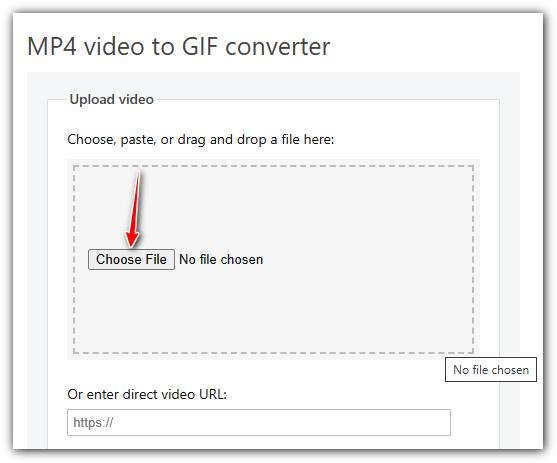
2 단계업로드 후 시작 및 종료 시간을 설정하여 비디오를 트리밍하고, 비디오 크기를 조절하거나, 프레임 속도를 변경하여 GIF 품질과 크기를 조절할 수 있습니다.
3 단계. 기본 설정을 마치면 다음을 클릭하세요. GIF 만들기! 비디오를 처리하여 GIF를 생성합니다.
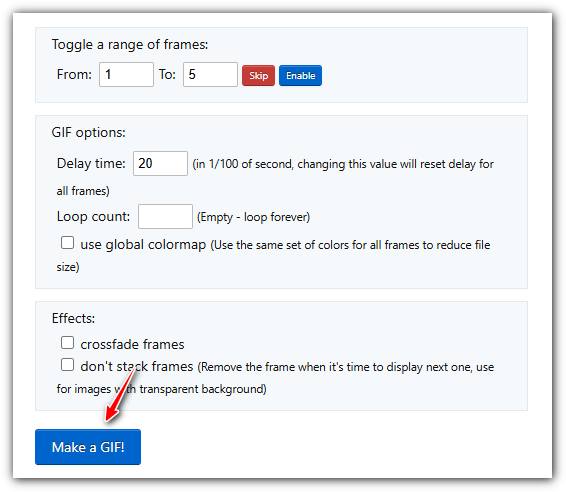
MP4 대 GIF
2001년 MPEG(Moving Picture Experts Group)에서 출시한 MP4 형식을 사용하면 비디오, 오디오, 자막 및 이미지 데이터를 별도의 트랙에 저장할 수 있습니다. MPEG-4 Part 14의 약자입니다. 또한 비디오 스트리밍 및 공유에 가장 많이 사용되는 형식 중 하나입니다.
GIF는 웹 그래픽의 일반적인 이미지 형식입니다. 작은 이미지와 텍스트가 포함된 이미지를 저장하는 것 외에도 GIF는 웹사이트에서 기본 애니메이션을 포함하고 표시할 수도 있습니다. 무손실 형식이며 GIF 압축은 이미지 선명도를 저하시키지 않습니다.
FVC 무료 온라인 비디오 변환기는 소프트웨어를 설치하지 않고도 MP4, AVI, MOV와 같은 인기 포맷으로 비디오를 빠르게 변환할 수 있는 무료의 사용하기 쉬운 도구입니다. 등록이 필요 없고 인터페이스도 간단합니다. 하지만 인터넷 속도에 따라 성능이 달라지고 파일 크기가 제한적이며 고급 기능이 부족합니다. 하지만 빠르고 간편한 비디오 변환에 탁월한 선택입니다.
파트 5 : MP4를 GIF로 변환하는 FAQ
FFmpeg를 이용해 GIF를 MP4로 무료로 변환하는 방법은?
www.7-zip.org를 열고 "릴리스 빌드"를 클릭하여 ffmpeg-release-full.7z를 다운로드하세요. 이 zip 파일의 압축을 풀면 다음과 같이 열립니다. 명령 프롬프트 그리고 명령줄을 입력하세요 ffmpeg -f gif -i file.gif -c:v libx264 outfile.mp4. 그런 다음 누르세요 시작하다 명령을 확인하세요.
GIF 파일은 어떻게 봅니까?
GIF는 고유 한 이미지 형식입니다. 비디오와 비슷하지만 정지 이미지는 아닙니다. 그러나 대부분의 미디어 플레이어 소프트웨어는 GIF를 열 수 없습니다. 또한 일부 사진 관리자 응용 프로그램 만 애니메이션 이미지를 재생할 수 있습니다. 다행히도 IE, Chrome, Firefox 등과 같은 주요 웹 브라우저에서 GIF 파일을 볼 수 있습니다.
MP4를 GIF로 변환하는 것이 합법적입니까?
대부분의 경우 재미를 위해 MP4를 GIF로 변환하는 것이 좋습니다. 그러나 대부분의 MP4 영화 및 개인 비디오 파일은 저작권으로 보호됩니다. 비공개 동영상을 변경하려면 작성자의 동의를받는 것이 좋습니다.
결론
이 기사에서는 MP4를 GIF 형식으로 변환하는 네 가지 방법을 공유했습니다. Photoshop은 전문적인 사진 편집기이며 MP4에서 여러 프레임을 추출하여 GIF로 저장할 수 있습니다. 그러나 꽤 비싸다. Windows Movie Maker는 작업을 완료하기 위해 추가 변환기와 함께 작동해야합니다. 온라인 MP4 to GIF 변환기는 품질 손실에 신경 쓰지 않는 경우 원하는 것을 얻을 수있는 편리한 방법입니다. 반면 FVC Free Video to GIF Maker는 귀하의 요구를 충족시키는 가장 쉬운 방법입니다. 추가 질문? 아래에 메시지를 남겨주세요.



 비디오 컨버터 궁극
비디오 컨버터 궁극 스크린 레코더
스크린 레코더




